Cómo utilizar la función de Tarjeta Rápida en la aplicación de escritorio de Trello en macOS
Trabajar de manera más inteligente, no más difícil, es fundamental en la gestión de proyectos. Cuando tienes un proyecto con muchas partes móviles, numerosos equipos y una interminable lista de tareas, incluso el simple acto de abrir Trello, acceder al tablero del proyecto y agregar una nueva tarjeta puede volverse tedioso.

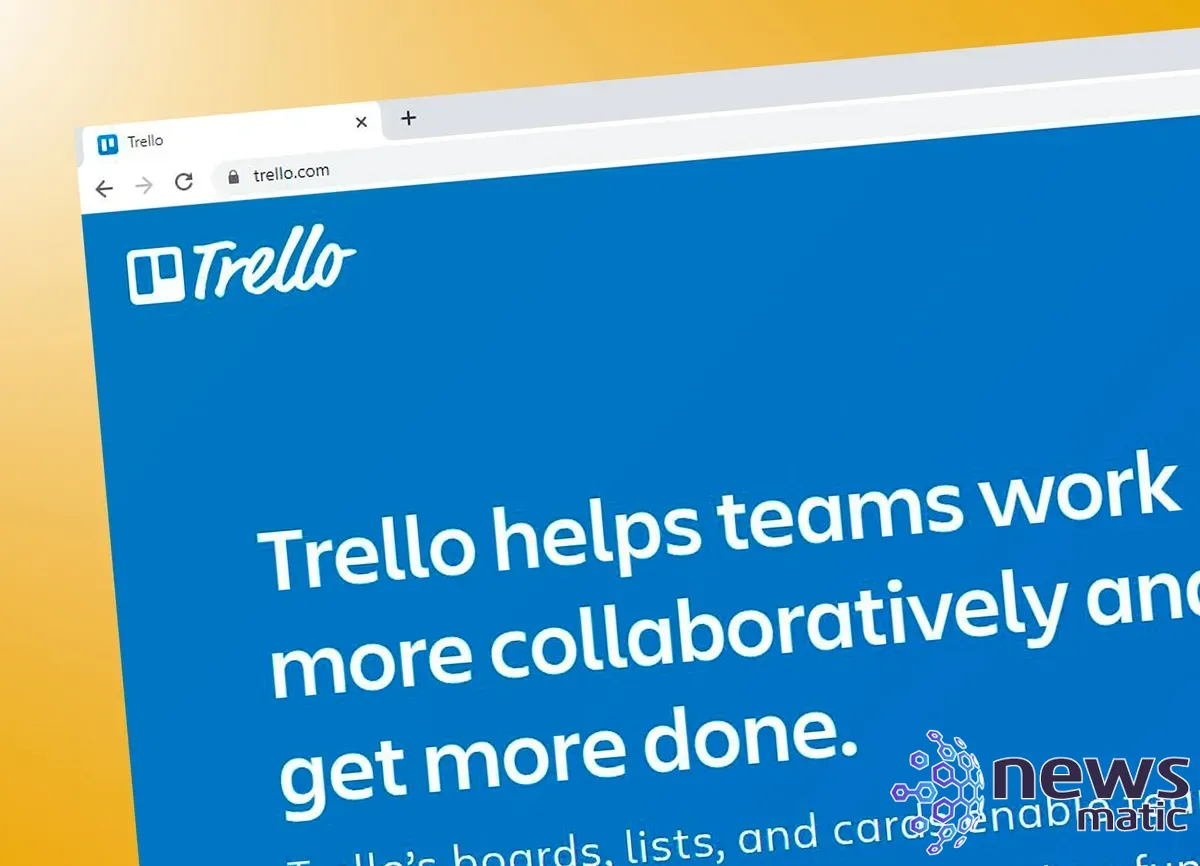
Esta es una de las áreas donde la aplicación de escritorio de Trello resulta útil. Cabe mencionar que no es perfecta y solo elimina algunos pasos del proceso, pero esos pasos perdidos pueden acumularse. Además, cualquier cosa que puedas hacer para simplificar tu flujo de trabajo debe considerarse prioritaria.
Una de las funciones incluidas en la aplicación de escritorio de Trello es la capacidad de agregar una nueva tarjeta desde la función de Tarjeta rápida. Esta función se encuentra en la bandeja del sistema en Linux y Windows, y en la barra de menú en macOS.
Si estás usando macOS, primero debes habilitar esta función. Pero una vez que lo hayas hecho, usar la aplicación de escritorio de Trello en tu macOS será mucho más eficiente. Permíteme mostrarte cómo configurar y utilizar la aplicación de escritorio de Trello en macOS, para que puedas aprovechar la función de Tarjeta rápida.
Lo que necesitarás para trabajar con la bandeja del sistema de la aplicación de escritorio de Trello
Lo único que necesitarás es tener instalada la aplicación de escritorio de Trello en un dispositivo macOS y estar conectado a tu cuenta de Trello. Puedes utilizar tanto un plan gratuito como uno de pago de Trello, ya que esta función está disponible en ambos.
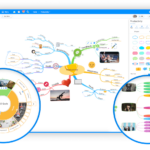 Las 6 mejores herramientas de software de mapas mentales para la gestión de proyectos
Las 6 mejores herramientas de software de mapas mentales para la gestión de proyectosSi aún no has instalado la aplicación gratuita de Trello para escritorio, puedes encontrarla en la Mac App Store. Abre la App Store, busca Trello, haz clic en Obtener y luego en Instalar. Eso es todo lo que necesitas hacer para instalarla.
Cómo habilitar la función de Tarjeta rápida en macOS
Lo primero que debes hacer es abrir la aplicación de escritorio de Trello y asegurarte de haber iniciado sesión en tu cuenta de Trello. Desde la esquina superior derecha de la ventana de la aplicación de escritorio de Trello, haz clic en el icono de ajustes (Figura A).
Figura A
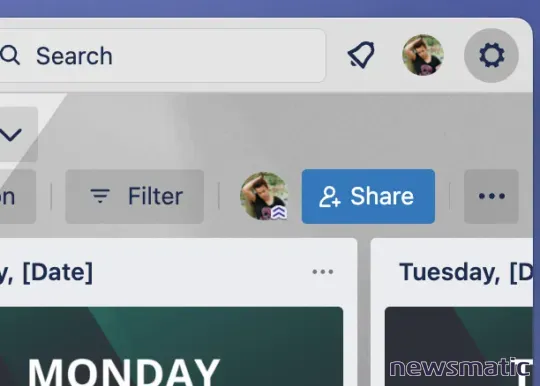
En la ventana resultante (Figura B), busca la sección Estilo de ventana y haz clic en el menú desplegable asociado. Desde ese menú desplegable, selecciona la opción Acoplar y agregar al menú.
Figura B
 Las mejores opciones de software contable empresarial: Comparación de características y beneficios
Las mejores opciones de software contable empresarial: Comparación de características y beneficios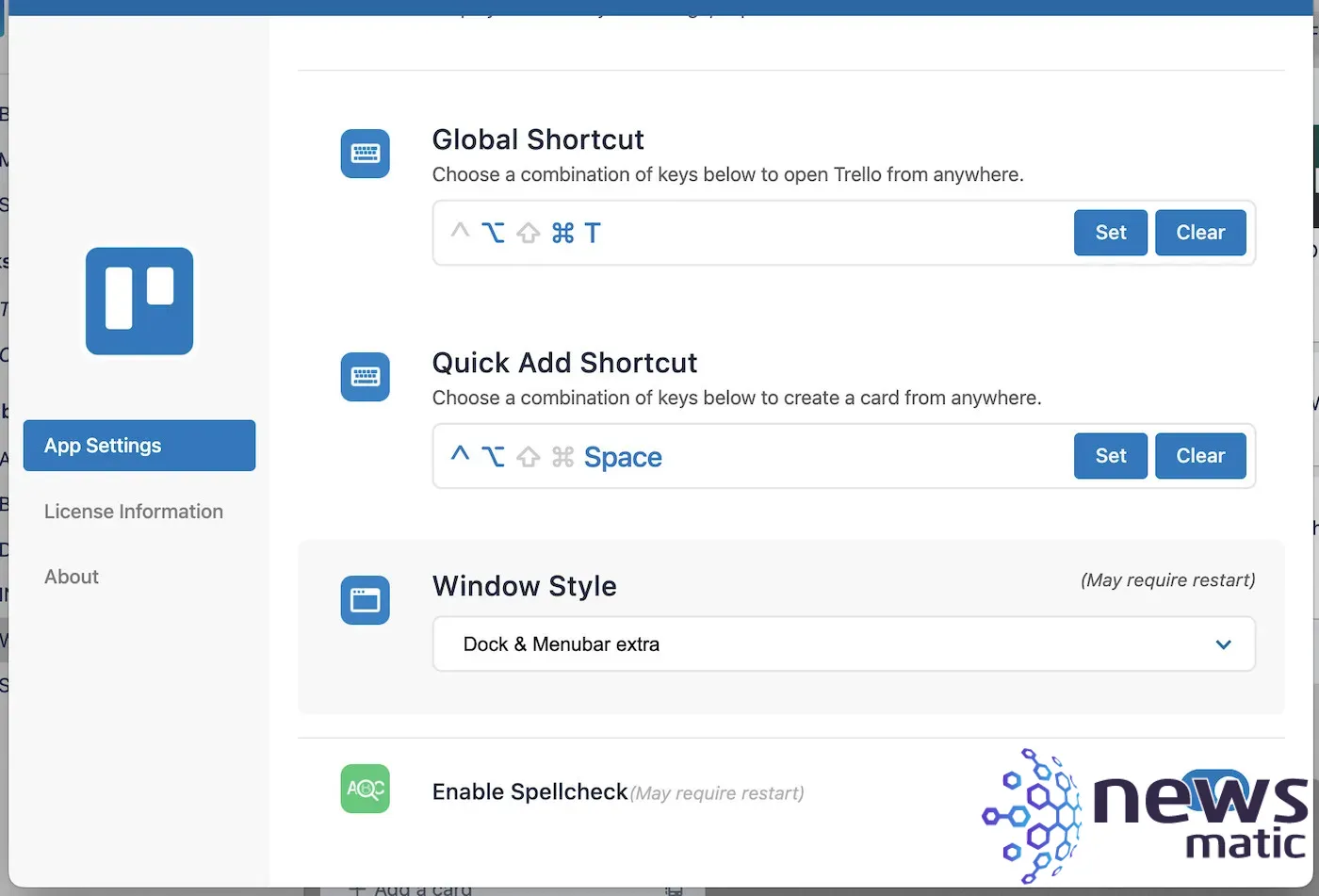
Una vez seleccionada la opción Acoplar y agregar al menú, cierra la ventana de configuración.
Cómo utilizar la función de la barra de menú
Ahora debería haber un ícono de Trello en tu barra de menú. Si haces clic derecho, o tocas con dos dedos, en ese ícono, aparecerá un menú que incluye la opción Tarjeta rápida (Figura C).
Figura C
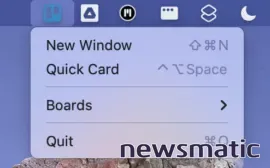
Haz clic en Tarjeta rápida y se abrirá una ventana emergente, donde podrás completar y seleccionar los detalles de tu nueva tarjeta (Figura D).
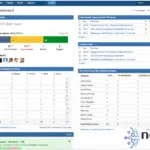 Jira Software 2023: La guía definitiva para el éxito en la gestión de proyectos
Jira Software 2023: La guía definitiva para el éxito en la gestión de proyectosFigura D
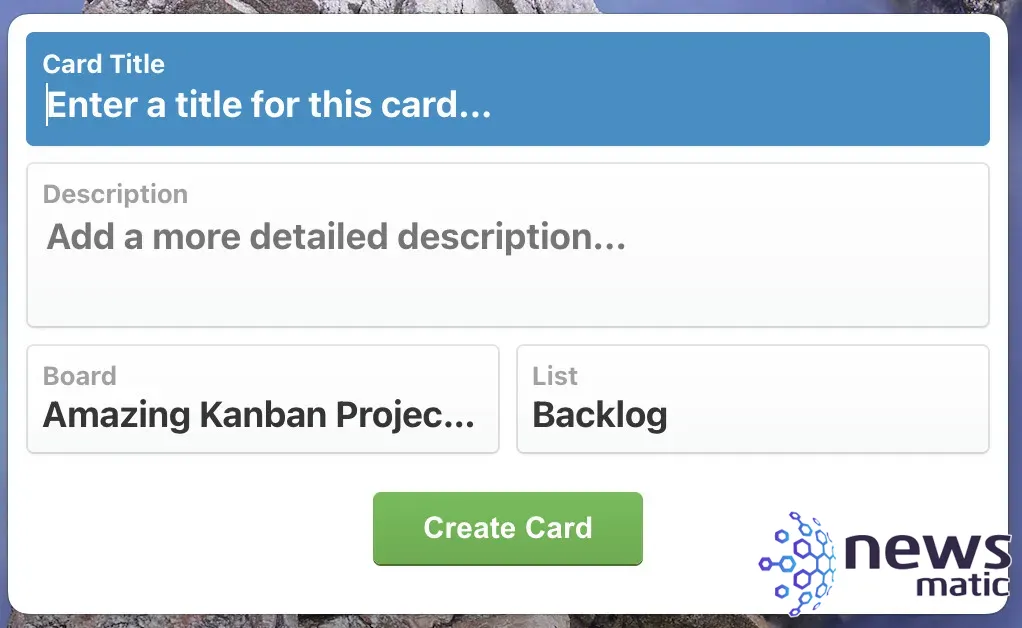
Simplifica tu flujo de trabajo en Trello
Si estás buscando simplificar tu flujo de trabajo en Trello, utilizar la aplicación de escritorio en macOS es una excelente opción. Al utilizar la función de Tarjeta rápida, ni siquiera tienes que abrir la aplicación de Trello para agregar una tarjeta, lo que te permite trabajar de manera más eficiente.
Para hacerlo aún más eficiente, siempre puedes utilizar el acceso rápido a la Tarjeta rápida, que se configura en la aplicación de ajustes de Trello. Por defecto, el atajo de teclado para abrir la ventana de Tarjeta rápida es [Control]+[Opción]+[Espacio]. Presiona esa combinación de teclas y se abrirá la ventana de Tarjeta rápida, lista para que agregues una nueva tarea.
Suscríbete al canal de YouTube de Newsmatic's How To Make Tech Work para obtener los últimos consejos tecnológicos para profesionales empresariales de Jack Wallen.
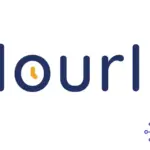 La mejor selección de software de monitoreo de empleados para el 2023
La mejor selección de software de monitoreo de empleados para el 2023En Newsmatic nos especializamos en tecnología de vanguardia, contamos con los artículos mas novedosos sobre Software, allí encontraras muchos artículos similares a Cómo utilizar la función de Tarjeta Rápida en la aplicación de escritorio de Trello en macOS , tenemos lo ultimo en tecnología 2023.

Artículos Relacionados